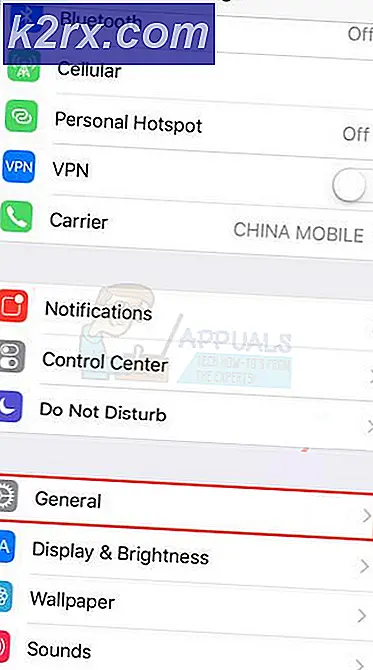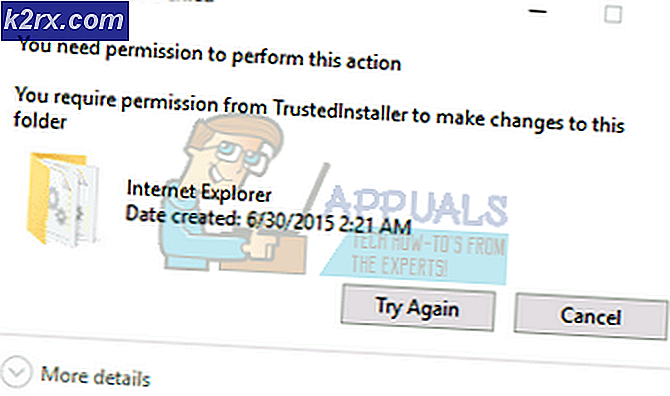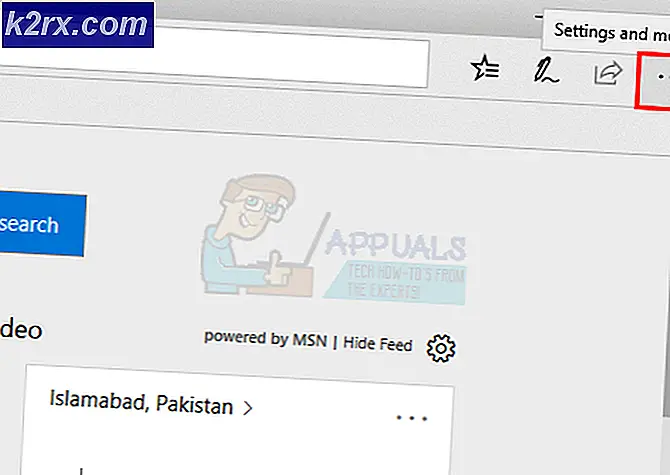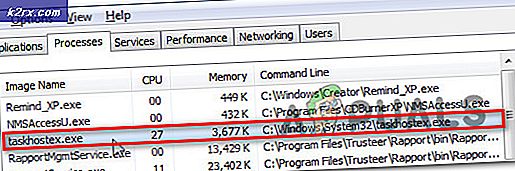Cara Memutar CD Multimedia di Windows 10
Windows 10 membuat banyak pengungkapan baru dan Microsoft memperkenalkan sistem operasi yang sepenuhnya diremajakan. Dengan begitu banyak fitur menarik yang tidak ada di sana dan reinkarnasi dari menu Start, semuanya menjadi sangat menyenangkan bagi semua pengguna Windows. Kami telah mendengar pengguna mengeluh tentang ketiadaan Windows media player di Windows 10 dan baik, itu tidak menghilang dan cukup banyak di sana bersama dengan aplikasi jukebox baru dengan nama Groove Music bersama dengan Film dan TV untuk memutar video.
Apakah Anda memiliki CD multimedia lama yang bagus dari masa lalu dan ingin memainkannya di komputer Windows 10 Anda yang baru diperbarui? Apakah Anda tidak dapat menemukan aplikasi untuk menjalankan media dari CD Anda? Nah, kami sudah memberimu perlindungan. Panduan lengkap berikut:
Jika Anda ingin memulai windows media player maka itu cukup mudah sebenarnya. Memanggil jendela Run dengan menekan Tombol Windows + tombol R.
Sekarang di bidang teks tersedia, ketik wmplayer.exe tanpa tanda kutip.
Tekan Enter dan ini akan memunculkan jendela windows media player.
TIP PRO: Jika masalahnya ada pada komputer Anda atau laptop / notebook, Anda harus mencoba menggunakan Perangkat Lunak Reimage Plus yang dapat memindai repositori dan mengganti file yang rusak dan hilang. Ini berfungsi dalam banyak kasus, di mana masalah ini berasal karena sistem yang rusak. Anda dapat mengunduh Reimage Plus dengan Mengklik di SiniJika Anda ingin memeriksa aplikasi Groove yang baru ditambahkan, aktifkan menu start dengan menekan Tombol Windows .
Sekarang tulis Groove di kotak pencarian dan Anda akan mendapat saran untuk Groove Music. Klik di atasnya dan jendela aplikasi akan muncul.
Jika Anda ingin memutar beberapa video, aplikasi Film & TV keren dapat dipanggil dengan mengetik Film di pencarian menu mulai dan mengklik hasilnya saat Anda mendapatkan saran Film dan TV.
Semua aplikasi cukup ramah pengguna dan jika Anda berpikir bahwa Anda mungkin tidak dapat menjalankan multimedia dari CD Anda yang sebelumnya dibakar di Windows baru Anda, Anda salah!
TIP PRO: Jika masalahnya ada pada komputer Anda atau laptop / notebook, Anda harus mencoba menggunakan Perangkat Lunak Reimage Plus yang dapat memindai repositori dan mengganti file yang rusak dan hilang. Ini berfungsi dalam banyak kasus, di mana masalah ini berasal karena sistem yang rusak. Anda dapat mengunduh Reimage Plus dengan Mengklik di Sini